📚
AE-ATMEGA-328 MINIでLチカ
はじめに
目的
- AE-ATMEGA328-MINIの動作確認をする
これまではArduino Mega 2560のスターターセットを使用していたが、
ケースなどに封入することを考えATMEGA328-MINIを新たに購入したので動作確認をしたい - 技術系記事の練習がしたい
初歩的でありふれた内容ですが、初投稿なので練習がてらまずはここから
質問やご指摘のコメントは歓迎です
材料
使用パーツ
- AE-ATMEGA328-MINI(Arduino Pro Mini上位互換)
- CH340E USBシリアル変換モジュール Type-C
- L型ピンソケット 1×6(6P)
- ブレッドボード(任意のもの)
- LED(任意のもの)
- 抵抗(任意のもの)
- ジャンパーピン(任意のもの)
- はんだ(任意のもの)
使用工具
- はんだごて
今回購入したAE-ATMEGA328-MINI, CH340Eはともにピンヘッダーが実装されていないのではんだ付けが必要です
開発環境
- Windows 10
- Arduino IDE 1.8.19
方法
回路図
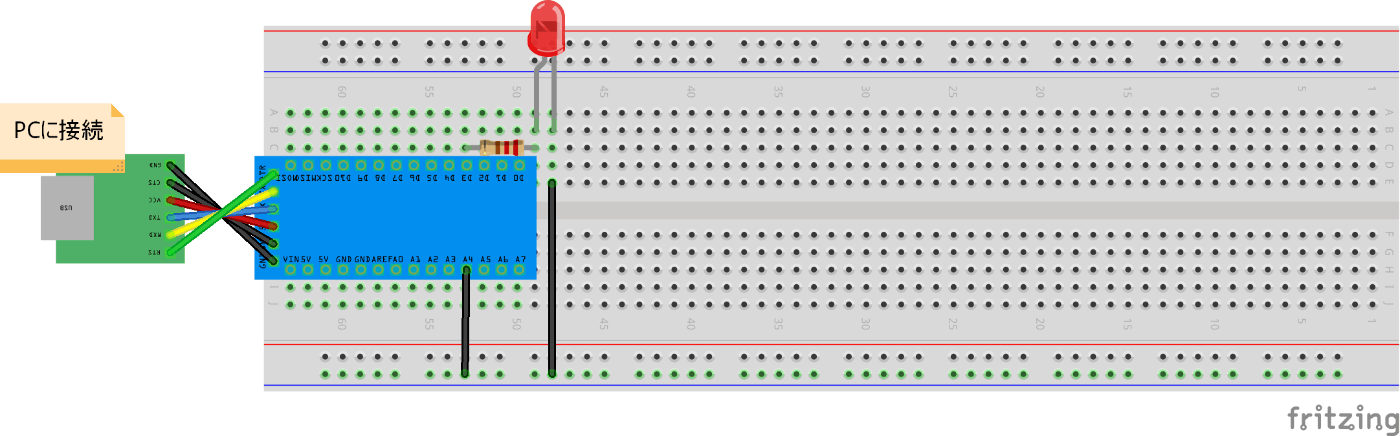
配線図上は大変なことになっていますが、L型ピンソケットを使えば、CH340を裏向きに挿せばいいだけです
実際にはUSBの端子が裏面に来るように接続しています
VCCとGNDのピンの位置に注意して接続すれば間違えないはず
プログラム
ボードとプロセッサ、シリアルポートの選択
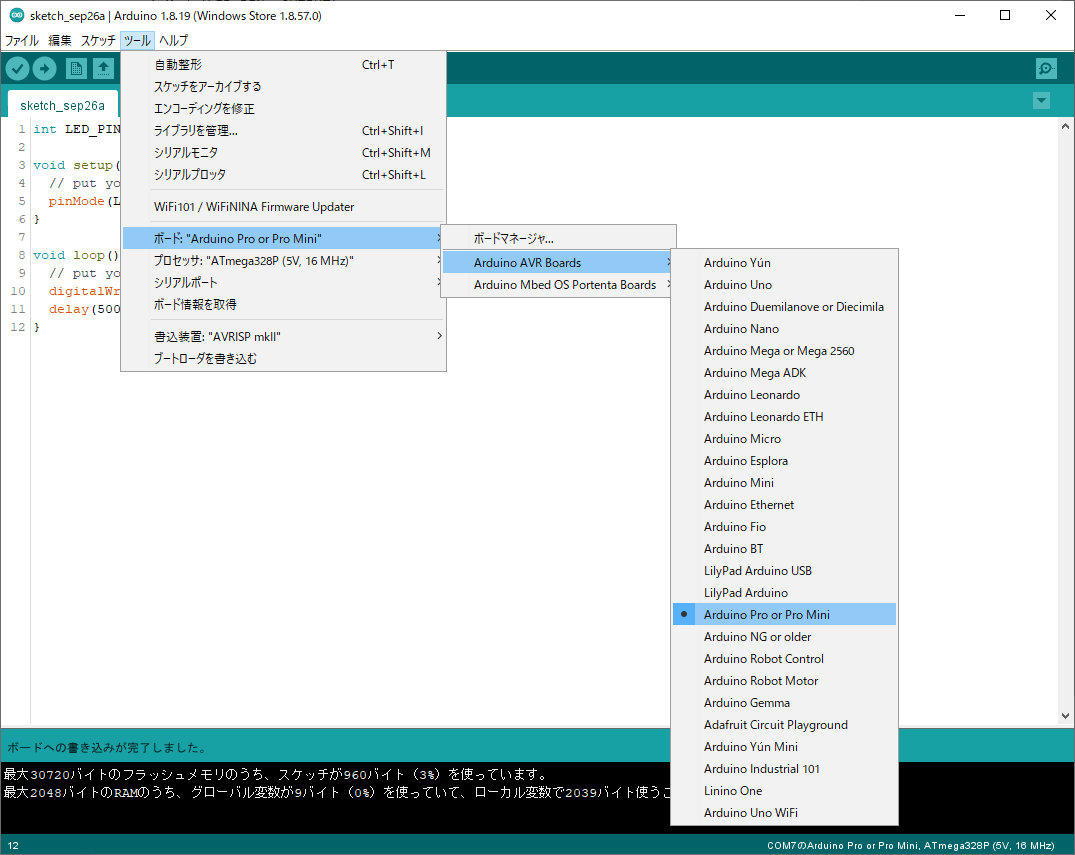
ボードはArduino Pro or Pro Miniを選択

プロセッサはATmega328P(5V, 16MHz)を選択
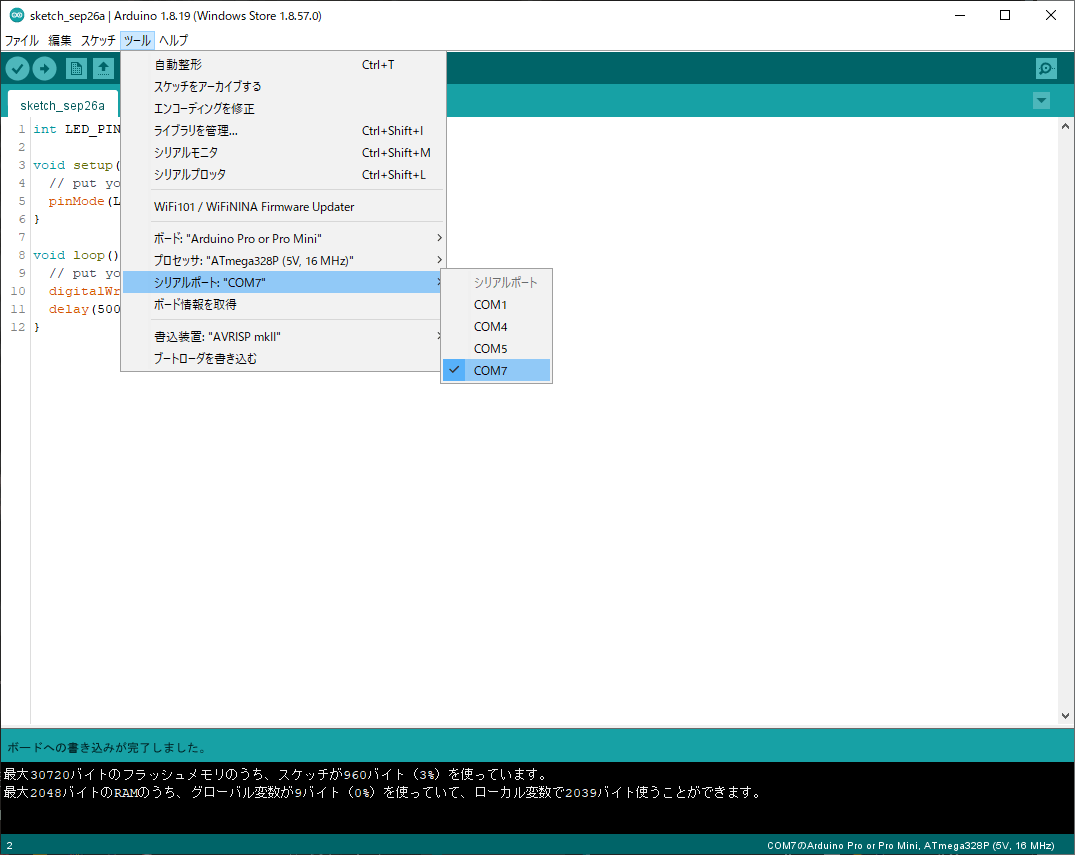
シリアルポートはデバイスが接続されているCOMポートを選択
ここはやや引っ掛かりポイントかもしれません
Arduino Mega 2560を使っていた時は「COM7(Arduino Mega)」というように、
ボードが認識されてどのCOMポートにArduinoが接続されているのか明確でした
どのCOMポートに接続されているか分からない場合は以下の手順を試します
デバイスマネージャを開いて、「ポート(COMとLPT)」の中から「USB-SERIAL CH340」を探す

USB-SERIAL CH340はCOM7に接続されている
ArduinoボードではなくUSBシリアルボードとして認識されているのでArduino IDEではArduinoが接続されているCOMポートが認識できないということでしょうか
ソースコード
int LED_PIN = 3;
void setup() {
// put your setup code here, to run once:
pinMode(LED_PIN, OUTPUT);
}
void loop() {
// put your main code here, to run repeatedly:
digitalWrite(LED_PIN, !digitalRead(LED_PIN));
delay(500);
}
書き込み
検証して

ボードに書き込む

コンソールにこんな出力が出れば成功

結果
LEDが0.5秒おきに点滅する様子を確認できました

まとめ
Lチカプログラムを実装することで、
AE-ATMEGA328-MINIの動作を確認することができました
初投稿の記事としてはどうだったでしょうか?
Discussion